新版wps自动保存怎么设置时间 电脑wps怎么设置5秒自动保存文档
更新日期:2023-08-24 03:38:32
来源:转载
手机扫码继续观看

大家在使用wps的时候会碰到各种各样的问题,这不就有小伙伴来系统城询问小编新版wps自动保存怎么设置时间,为了帮助到大家,小编上网搜集了相关资料,总算找到了电脑wps怎么设置5秒自动保存文档的方法,详细内容都在下面的文章中了,大家有需要的话赶紧来系统城看看吧。

新版wps自动保存怎么设置时间?
具体步骤如下:
1.想要设置自动保存时,打开wps文档,然后点击左上角的“文件”;
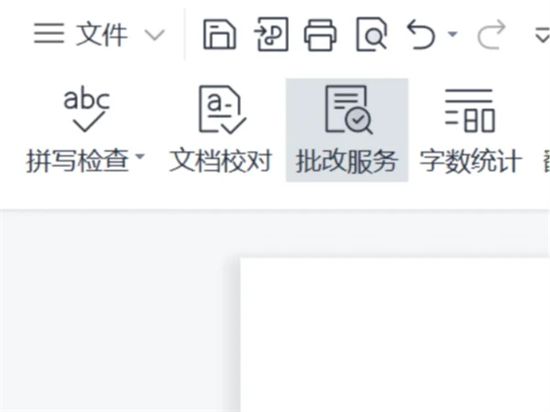
2.打开下拉列表后点击“备份与恢复”后再点击“备份中心”;
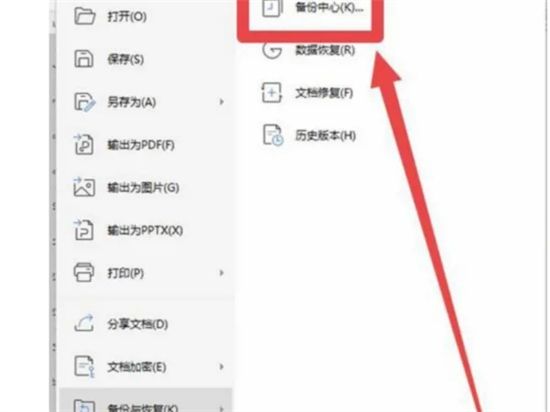
3.打开备份中心页以后,点击左下角的“设置”按钮;
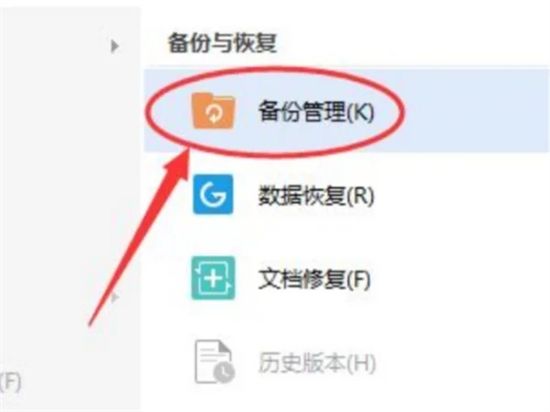
4.进入备份设置界面后,可以看到“备份模式切换”分类下默认勾选的是“智能备份”;
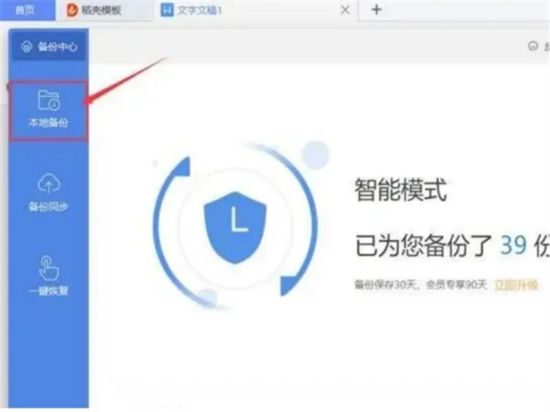
5.勾选下面的“启动定时备份”,根据自己的需要设置自动保存备份的时间段。至此,就完成了自动保存的设置。
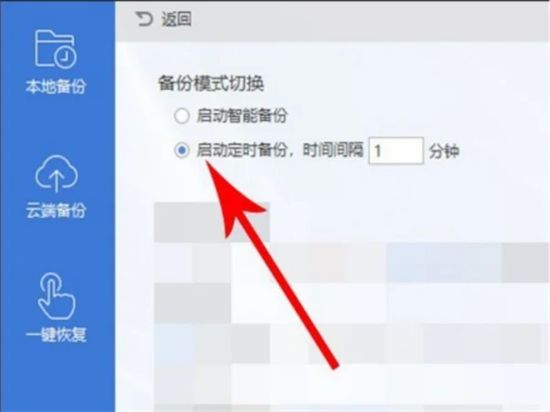
以上就是小编为大家带来的新版wps自动保存怎么设置时间的方法了,希望能帮助到大家。
该文章是否有帮助到您?
常见问题
- monterey12.1正式版无法检测更新详情0次
- zui13更新计划详细介绍0次
- 优麒麟u盘安装详细教程0次
- 优麒麟和银河麒麟区别详细介绍0次
- monterey屏幕镜像使用教程0次
- monterey关闭sip教程0次
- 优麒麟操作系统详细评测0次
- monterey支持多设备互动吗详情0次
- 优麒麟中文设置教程0次
- monterey和bigsur区别详细介绍0次
系统下载排行
周
月
其他人正在下载
更多
安卓下载
更多
手机上观看
![]() 扫码手机上观看
扫码手机上观看
下一个:
U盘重装视频












